„WordPress.com“ tinklaraščio kūrimas gali atrodyti bauginantis, jei esate naujokas šioje erdvėje, tačiau pradedantiesiems visas procesas yra lengvas. Šiame populiariajame galite sukurti nemokamą tinklaraštį per kelias minutes dienoraščio talpinimas svetainėje ir pradėkite skelbti savo komentarus bei straipsnius, kad jie galėtų juos pamatyti. Mes jums parodysime, kaip.
Kaip sukurti nemokamą tinklaraštį naudojant „WordPress“
Jums reikia pereiti prie WordPress.com svetainę, kad galėtumėte pradėti savo dienoraščių rašymo kelionę. Tai padarę atlikite šiuos veiksmus, kad sukurtumėte naują tinklaraštį ir pradėtumėte rašyti:
-
Pasirinkite Pradėkite savo svetainę pagrindiniame „WordPress“ puslapyje.
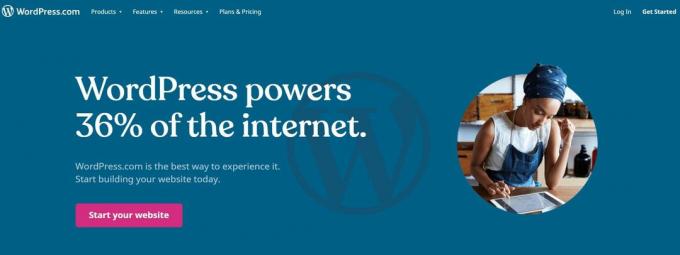
-
Prisiregistruokite gauti nemokamą „WordPress.com“ paskyrą. Turite įvesti galiojantį el. Pašto adresą, kuris dar nebuvo naudojamas „WordPress“ paskyroje.
Jei jums reikia el. Pašto adreso, kurį galėtumėte naudoti su „WordPress“, galite rinktis iš daugybės el. Pašto paslaugų.
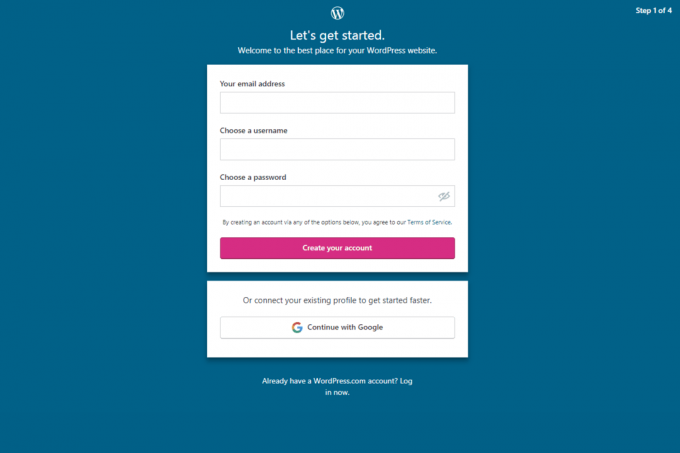
Pasirinkite vartotojo vardą antrame teksto laukelyje. Tai turėtų būti toks pat unikalus kaip jūsų el. Pašto adresas. Sužinokite, kaip pasirinkti vartotojo vardą, jei jums reikia pagalbos.
Galiausiai įveskite tvirtą slaptažodį, kurį sunku atspėti. Jei bijote, kad pamiršite, saugokite jį slaptažodžių tvarkytuvėje.
Baigę pildyti teksto laukelius, pasirinkite Susikurkite savo paskyrą.
Jei turite „Google“ ar „Apple“ paskyrą, galite paspartinti šį procesą spustelėdami Tęskite naudodami „Google“ arba Tęskite su „Apple“.
-
Dabar turite įvesti savo tinklaraščio informaciją. Pirmame teksto laukelyje įveskite savo tinklaraščio pavadinimą. Apie tai žmonės mano, kad jūsų tinklaraštis yra apsilankęs. Padarykite, kad jis atspindėtų tinklaraščio turinį, taip pat padarykite jį įdomų ir unikalų.
Atsakyti Apie ką bus jūsų svetainė?, įveskite kableliais atskirtus žodžius ar frazes. Pavyzdžiui, namai, vaikai, šeima, kelionės.
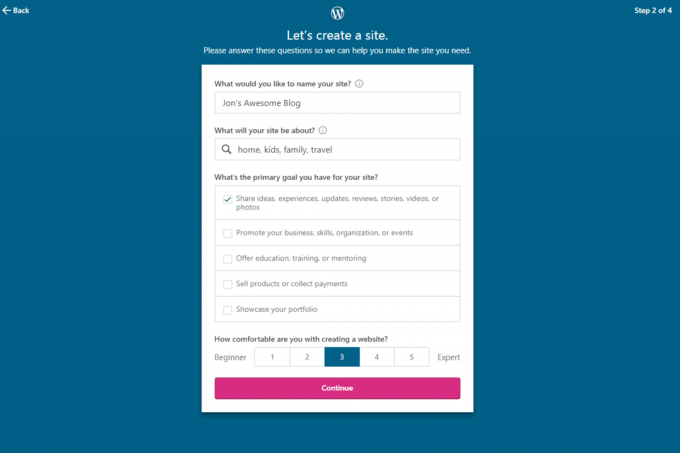
Paklausus apie jūsų pagrindinį tikslą šiame tinklaraštyje, atsakykite bet kokiu jums tinkamu būdu. Galbūt tai darote norėdami reklamuoti savo verslą ar portfelį, o gal tiesiog norėdami pasidalinti savo pasaulėžiūra.
Skyriuje, esančiame Ar jums patogu kurti svetainę? pamatysite skalę nuo 1 pradedančiajam ir 5 ekspertui. Įveskite jūsų situacijai tinkamiausią numerį.
Kai baigsite, pasirinkite Tęsti.
-
Pasirinkite savo tinklaraščio adresą. Nemokami „WordPress“ tinklaraščiai baigiasi namai.blogas, todėl jūsų pasirinktas vardas yra prieš tą URL ir jį lankytojai mato patekę į jūsų tinklaraštį. Įveskite viską, ką norite naudoti kaip savo tinklaraščio URL. Žemiau paieškos laukelio yra įvairūs adresai su skirtingais aukščiausio lygio domenais, tačiau tik vienas yra nemokamas. Pasirinkite nemokamą parinktį (home.blog) naudodami Pasirinkite mygtuką, tada spustelėkite Pradėkite nuo nemokamo kitame puslapyje, kad pamatytumėte savo naują tinklaraštį.
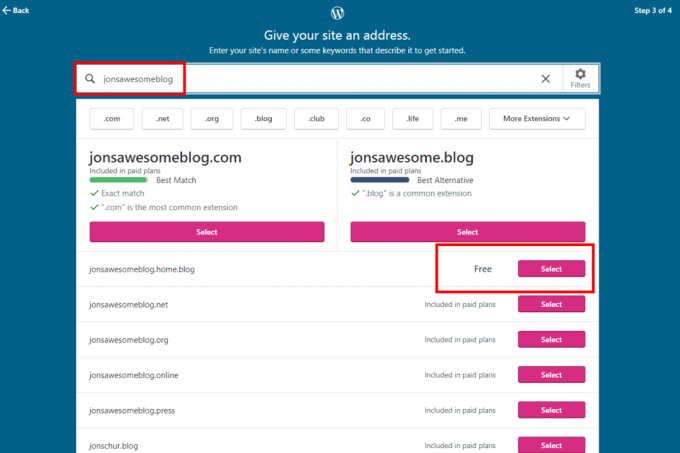
Daugiau informacijos apie naujo dienoraščio nustatymą
Sukūrus naują tinklaraštį, pirmiausia turėtumėte patvirtinti savo el. Pašto adresą atsakydami į el. Laišką, kurį jums siunčia „WordPress“. Atidarykite pranešimą ir pasirinkite Spustelėkite čia, kad patvirtintumėte dabar. Būsite sutikti pasveikinimo el. Laišku ir keletu „pradžios“ veiksmų, kuriuos rekomenduoja „WordPress“.
Informacijos suvestinė, kurią matote žemiau, yra pagrindinis ekranas, kuriame dirbate savo tinklaraštyje. Čia tvarkote savo tinklaraščio puslapius, medijos turinį, komentarus, papildinius ir kitus tinkinimus.
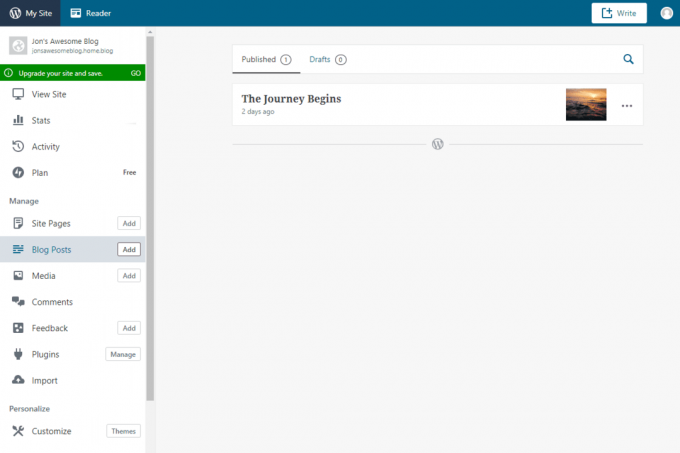
Turėtumėte redaguoti arba pašalinti vietos rezervavimo tinklaraščio įrašą, kuriame visos naujos „WordPress“ svetainės turi parodyti, kaip veikia skelbimas. Norėdami tai padaryti, atidarykite Tinklaraščio įrašai informacijos suvestinės dalį, kad galėtumėte peržiūrėti, redaguoti ar išmesti įrašą.
Skirkite laiko tyrinėti „WordPress“ informacijos suvestinę ir nebijokite išbandyti įvairių jums prieinamų įrankių ir funkcijų tinklaraščio tinkinimui.